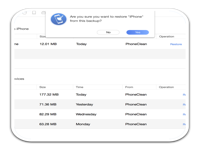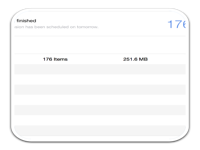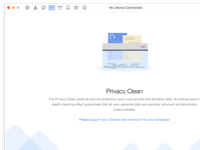PhoneClean for mac中的Internet Clean可帮助清除iOS设备上Safari,浏览和Webmail生成的垃圾文件,包括Safari Cookie,Safari历史记录,Safari缓存,浏览历史记录和Webmail缓存。这里准备了使用教程,有兴趣就来看看吧!

第1步:准备工作。
执行以下操作:
在计算机上运行PhoneClean
通过USB电缆将iOS设备连接到计算机
单击按钮以选择“ Internet Clean”
默认情况下,PhoneClean将检测您的iOS设备。如果您未将iOS设备连接到计算机或未识别iOS设备,则将在界面上查看“未连接设备”。
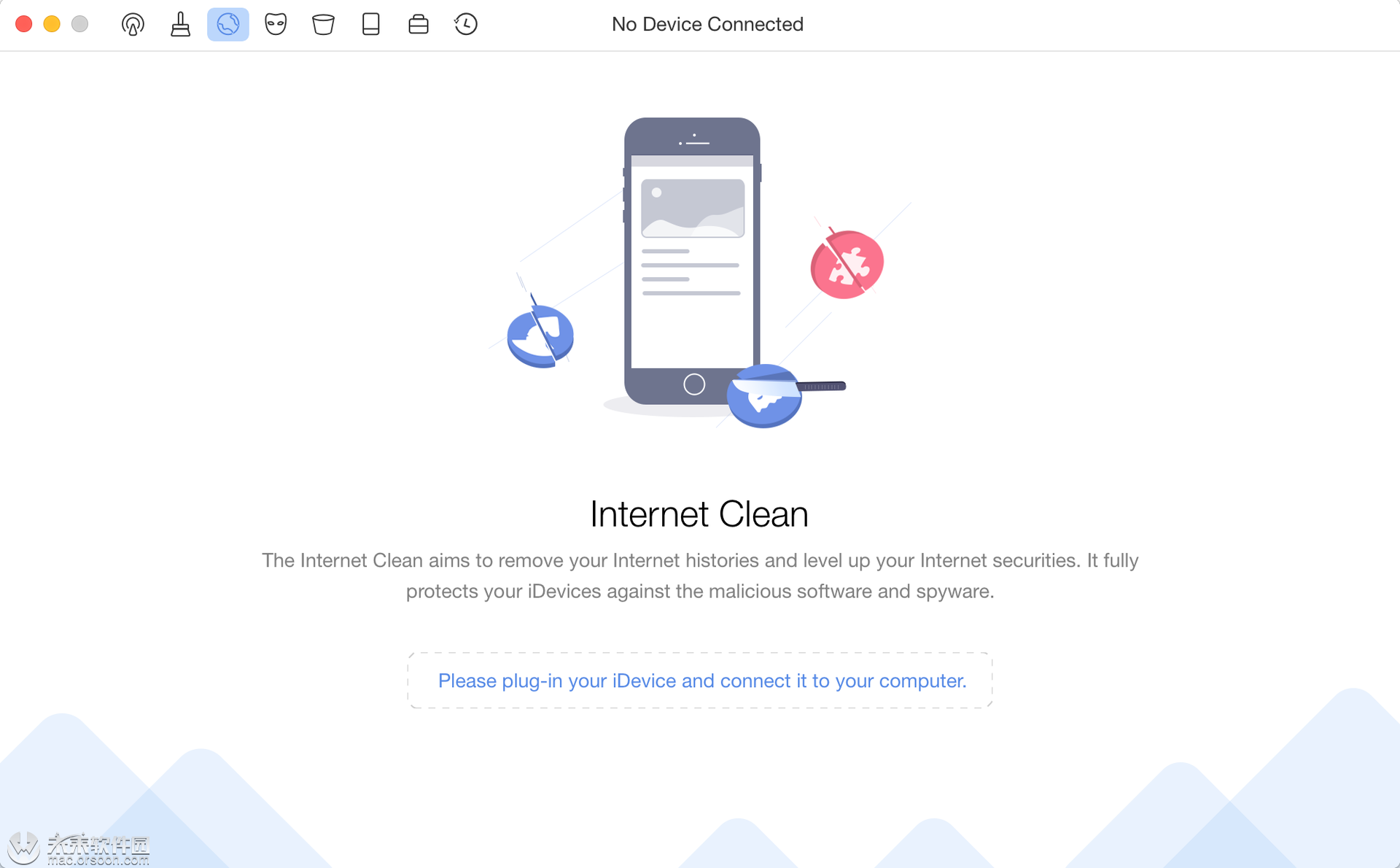
识别您的iOS设备后,将显示界面。PhoneClean支持多设备连接。您可以在界面中间检查准备清除哪些iOS设备。
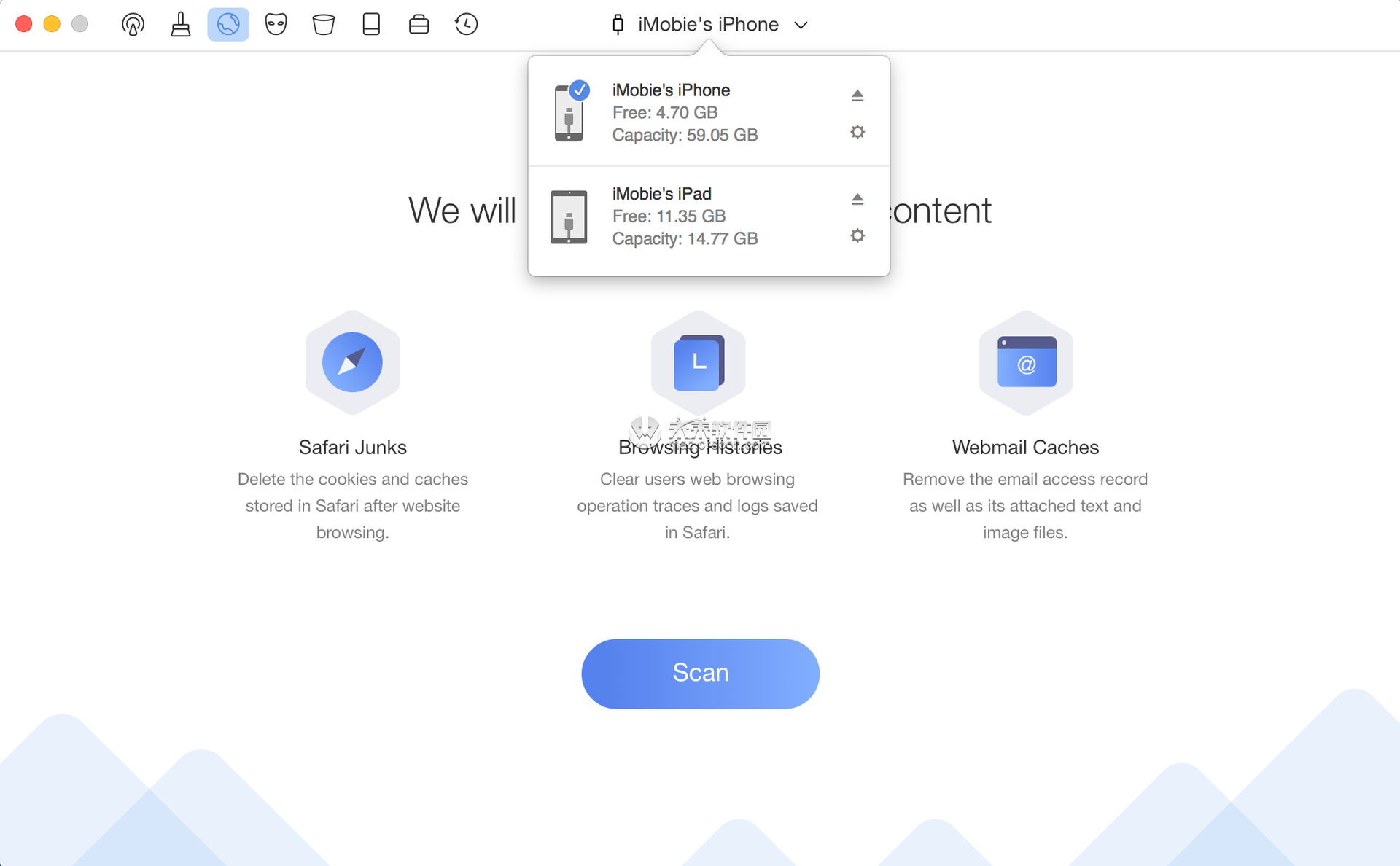
第2步:分析。
执行以下操作:
备份资料
等待扫描过程
考虑到数据的重要性,Internet Clean会在清除垃圾文件之前自动备份您的数据。即使您意外删除了数据,也可能会从备份中找到它们。单击扫描按钮后,将显示备份界面。您可以随时通过单击按钮来中止该过程。同时,备份时间根据数据大小而变化。
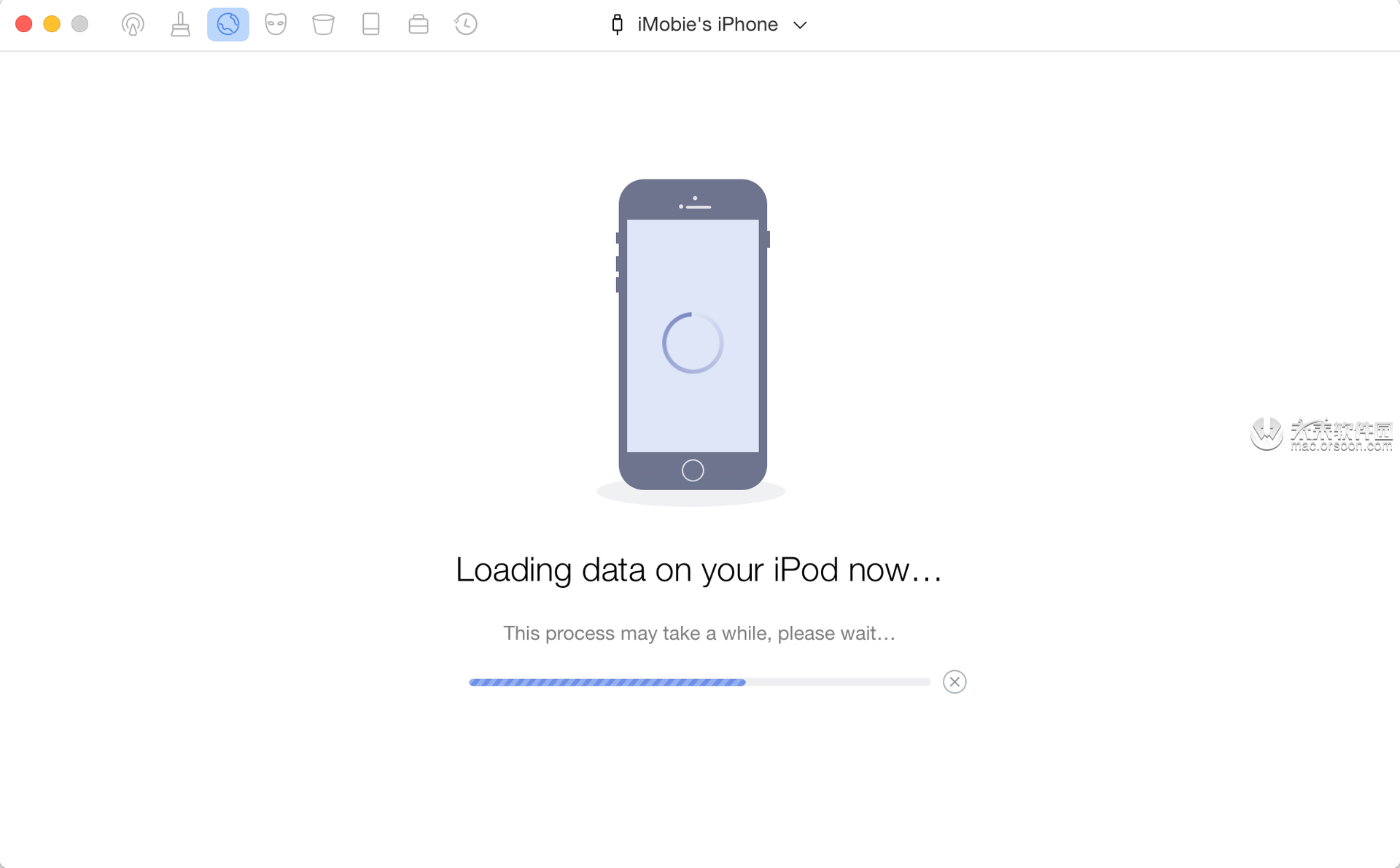
注意:
苹果不会让第三方软件检测加密备份来保护用户的***,因此请先取消选中加密备份。
完成备份过程后,将显示分析iOS设备的界面。并且分析时间根据垃圾文件的大小而变化。请保持耐心。
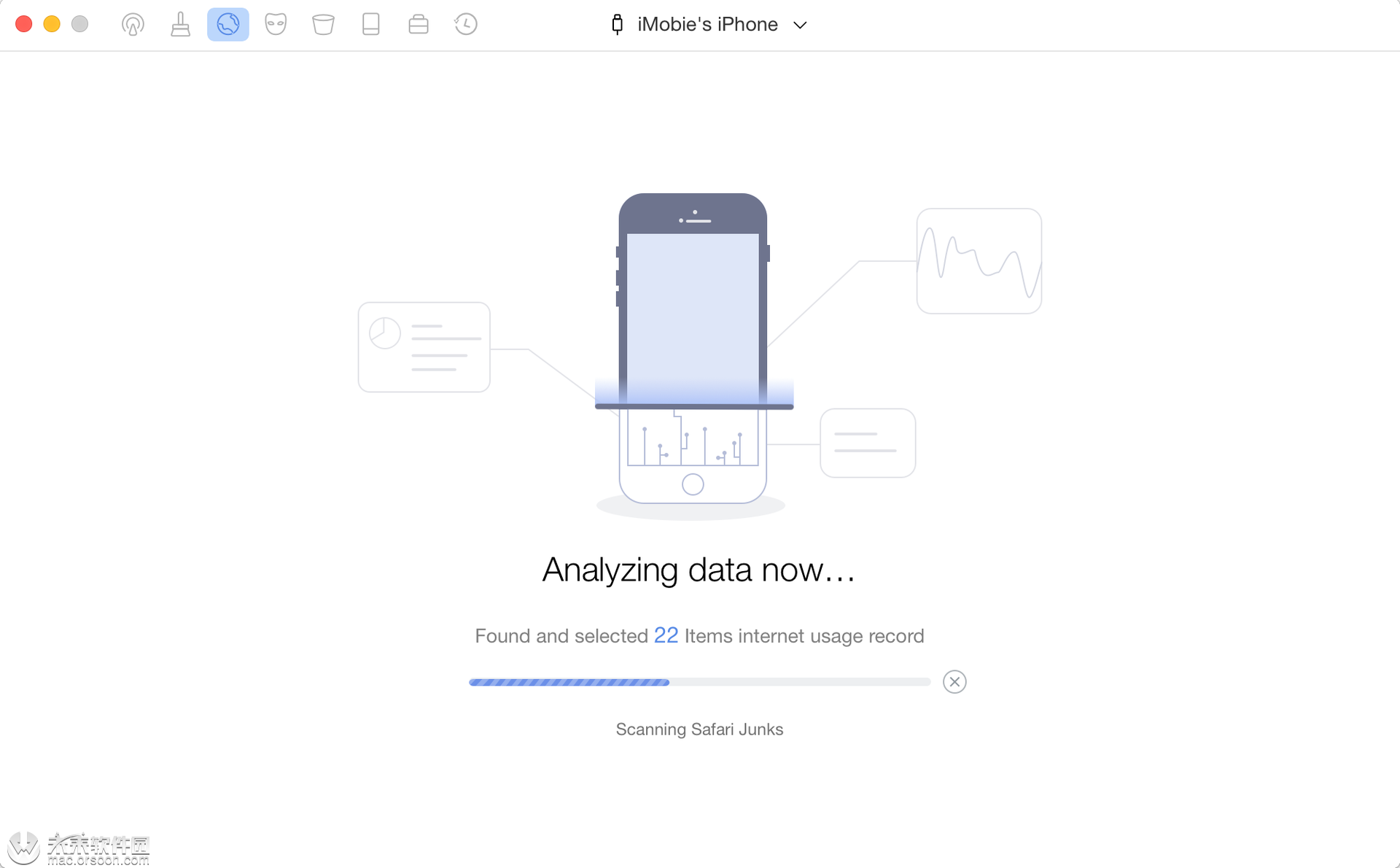
注意:
扫描开始时,请保持设备连接,直到过程完成。
第3步:清理。
执行以下操作:
清洁前检查垃圾清单
单击清洁按钮
扫描过程完成后,将显示垃圾文件总数。要保留您可能需要的文件,可以在清洁之前单击“查看详细信息”以查看所有扫描的文件。
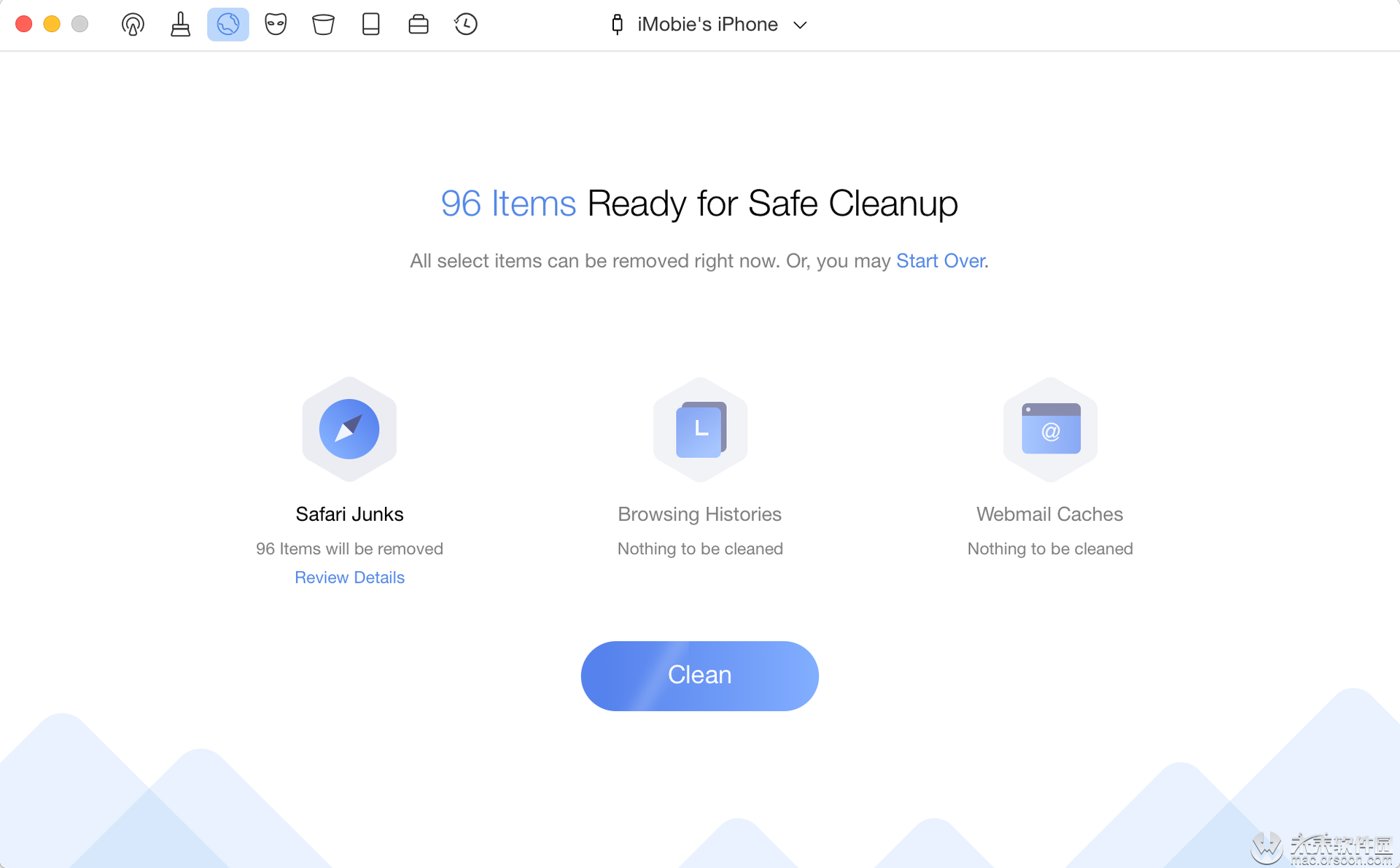
您可以通过选中要清除的文件来选择要清除的文件。如果您不想清除文件,也可以取消选中该框。要返回上一页,请单击<按钮。
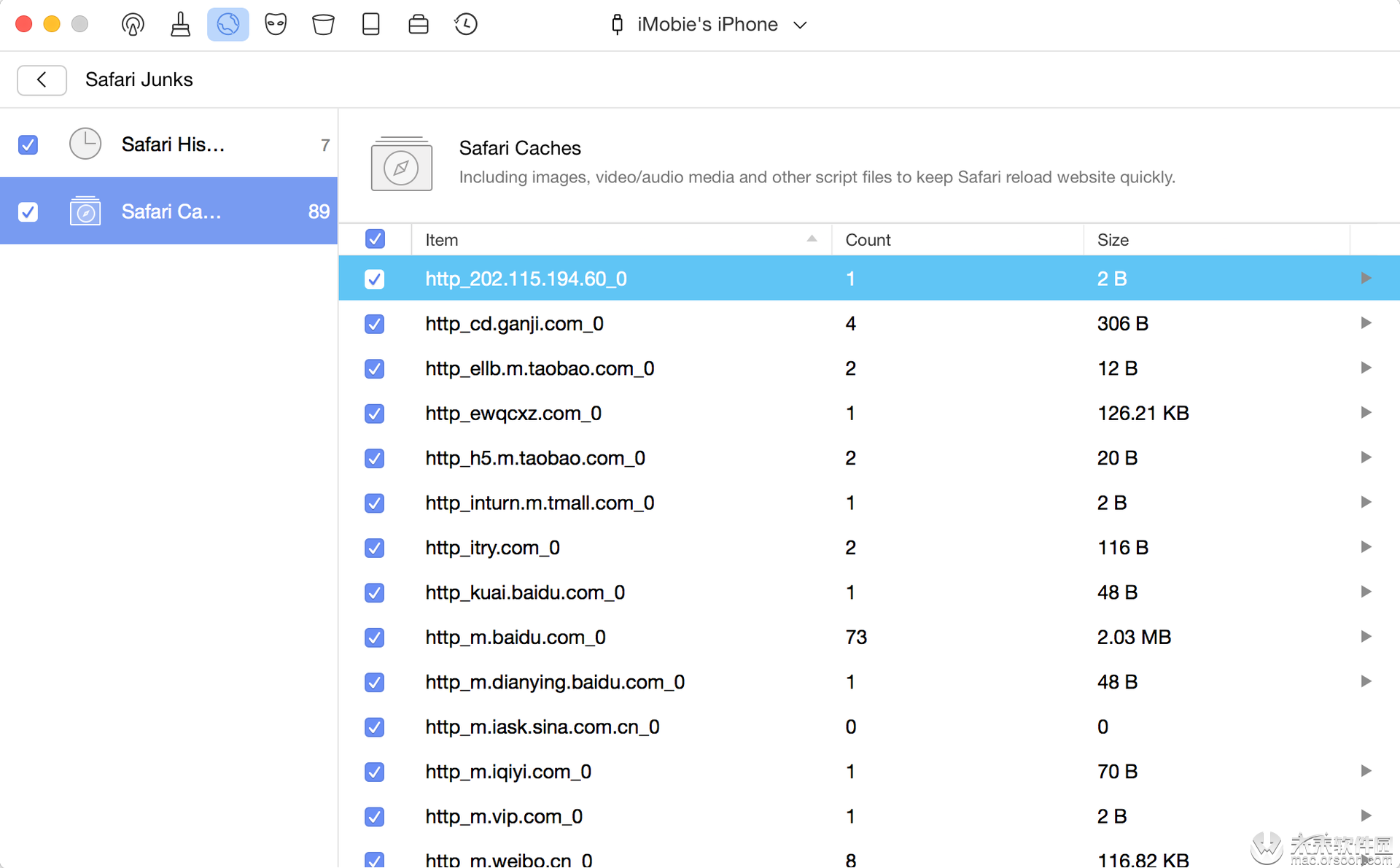
完成详细信息检查后,单击“清洁”按钮以释放设备的空间。清洁时间取决于垃圾的大小。为确保清洁过程顺利进行,请保持设备连接直至完成。
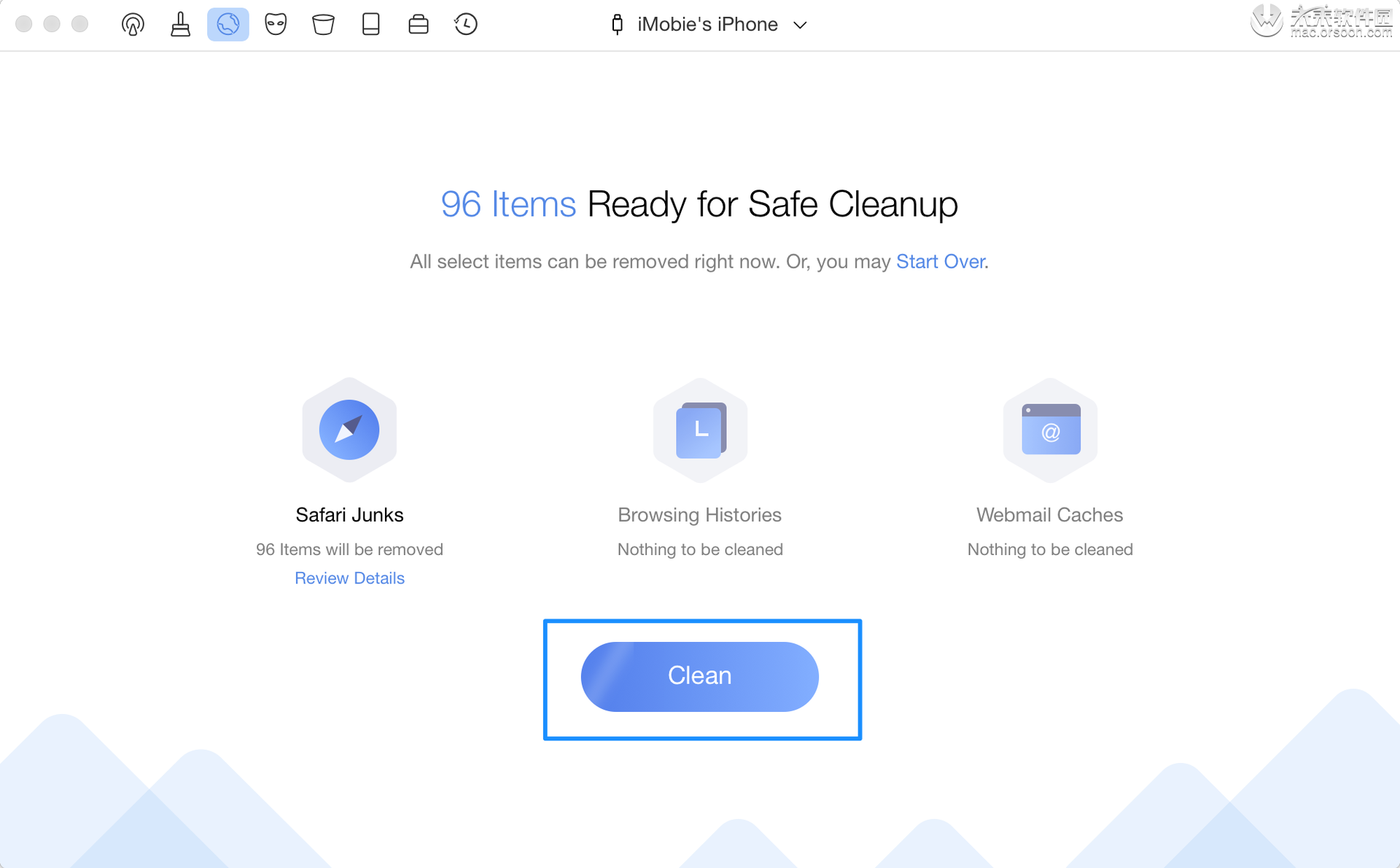
注意:
要使用Internet Clean功能,您需要暂时关闭设备上的“ 查找我的iPhone / iPad / iPod touch”选项。
要刷新iOS设备中的数据,iOS设备将在上传完数据后自动重启。请保持耐心。
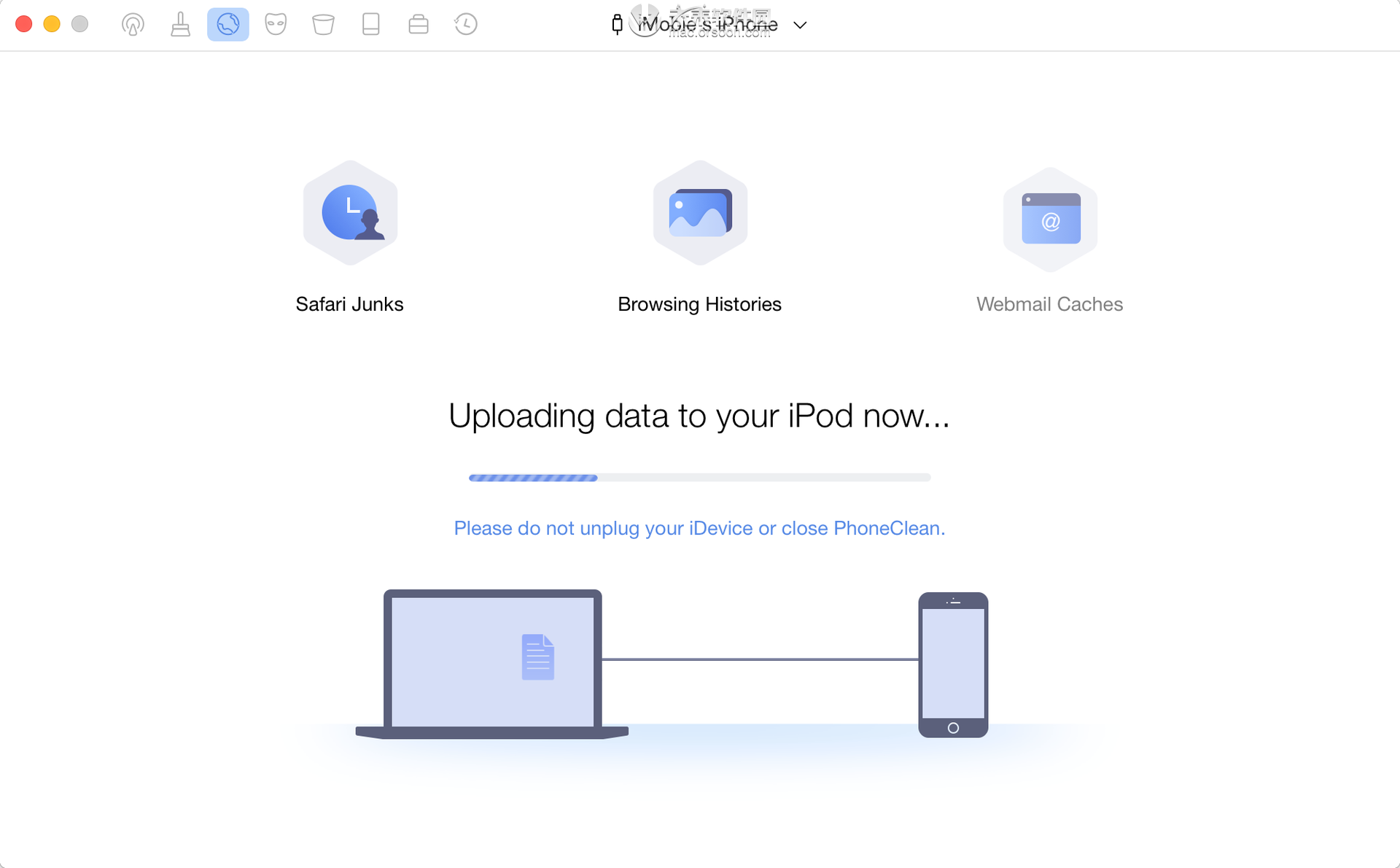
清洁过程完成后,您将看到“完成”屏幕。您可以单击重新开始按钮以返回主界面。
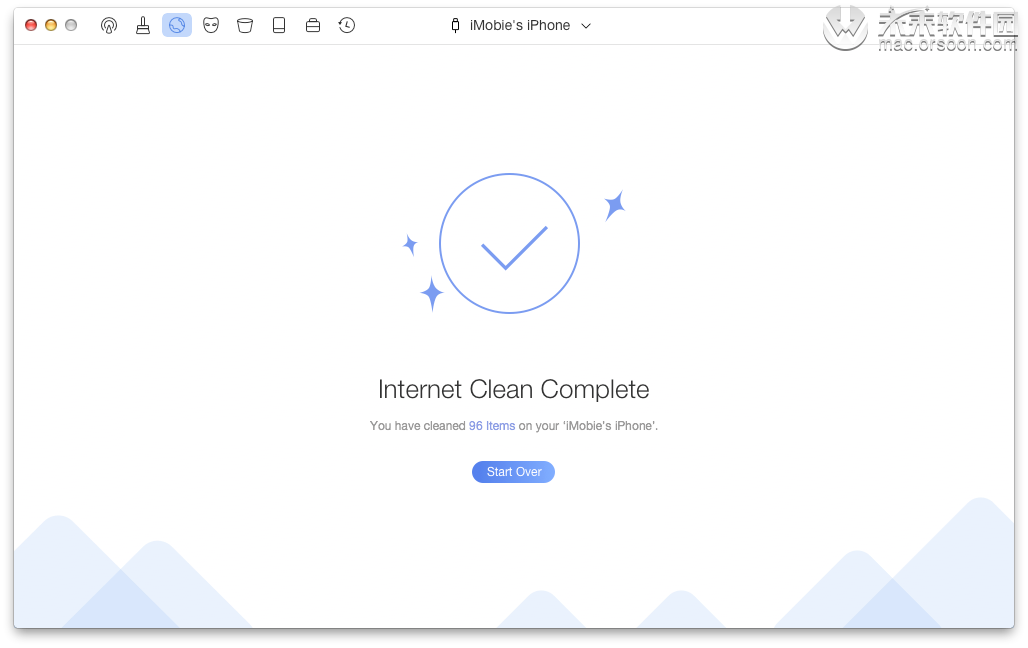
小编点评
以上就是关于“如何使用PhoneClean for mac的Internet Clean功能?”的全部内容了,希望能对你有所帮助。